Microsofti perekonna ohutusrakendus Windows 10, Androidi ja Xboxi vanemate juhtimise haldamiseks

- 2501
- 735
- Jean Kihn
Microsofti vanemate juhtimisfunktsioonid ilmusid peaaegu kohe pärast Windows 10 väljaandmist ja sel aastal Microsofti pere turvalisuse (pere turvalisuse) mobiilirakendus vanemate juhtimiseks ja Windows 10, Androidi ja Xboxi seadmete kasutamise jälgimiseks.
Selles ülevaates - Microsofti pereohutuse võimaluste, kasutamiseks vajaliku ja mõne nüansi kohta, mille teadmised võivad olla kasulikud, kui otsustate seda tööriista kasutada vanemate juhtimisfunktsioonide jaoks.
Microsofti pereohutuse kasutamine
Esiteks, Microsofti pereohutuse kasutamiseks peab mõlemal lapsel olema oma Microsofti kontot Windows 10 -s või Xboxis - kasutame lisas samu kontosid lisas.
Samuti tuleks teie pererühmale lisada lapse konto: seda saab teha rakenduses ise (vanema telefonis), kuid tegin seda pikka aega arvutis, toimingute üksikasjalik kirjeldus: Vanemakontroll Windows 11 , Windows 10 vanemlik juhtimine (kõik sätted ja seaded ning sätted ja seaded laaditakse automaatselt perekonna ohutusse).
Pärast seda on protseduur järgmine:
- Paigaldage pereohutuse rakendus Play Marketilt või Apple App Store'ist vanema telefoni, siseneme oma Microsofti konto alla. Kui pererühmal on lastekontod, kuvatakse nad kohe ja saate juba nende seadmeid kontrollida.

- Vajadusel (see pole vajalik, kui on vaja ainult arvuti ja konsooli) Paigaldage pere ohutus ja lapse nutitelefon, kasutame selle kontot. Kontrollitud Microsofti kontoga lapse installimisel on vaja anda rakendusele mitmeid lubade määramise luba, rakenduste käivitamise keeld, jälgides seadme kasutamist.
Tegelikult on need kõik vajalikud toimingud - kohe pärast seda saate rakenduse kasutamist alustada, kasutada kasutamise kohta aruandeid, vaadake lapse asukohta (ja ta näeb teie oma nutitelefonis sobiva loa). Saadaolevad võimalused:
- Kõigi lapse seadmete kasutamise aeg Microsofti kontoga - arvuti või sülearvuti, Xboxi konsooli, nutitelefoniga.
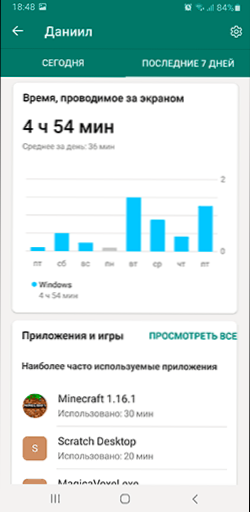
- Sisufilter (saidid, rakendused, Interneti -otsing). Pidage meeles, et Internetis olevate saitide sisufilter ja aruanded on saadaval ainult Microsoft Edge'i kasutamisel ja Bingi otsimisel tuleb teiste brauserite turuletoomine keelata, kui vajate seda funktsiooni.
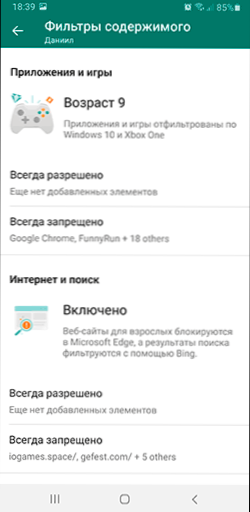
- Arvestades kasutamise aega ning valitud rakenduste ja mängude käivitamise keelustamist kõigis seadmetes - kõik programmid arvutist, Androidi rakendused, kuvatakse loendis konsoolimängud.
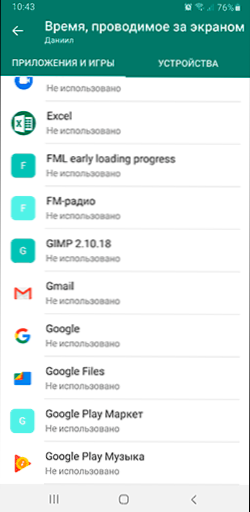
- Aja seadistamine Kui saate seadmeid kasutada: kõigi seadmete jaoks kohe või eraldi: näiteks saate nutitelefoni öösel kasutada ja arvuti on ainult teatud päevadel ja kindlal ajal.
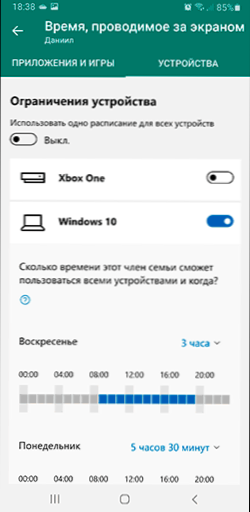
- Otsige lapse asukohta kaardilt. Saate lisada ka nimesid kaardil olevate kohtade kohta, nii et tänava ja kodus kuvatakse "kool".
Rakendus pole sugugi keeruline ja olen kindel, et kõik suhteliselt hõlpsalt mõistavad selle kasutamist: kõik punktid on piisavalt arusaadavad, välja arvatud mõned toores tõlked Microsofti pere ohutuse teatud osades (näiteks kaartides).
Pereohutuse ühe olulise funktsiooni lõpus lapse vanemate kontrollimiseks Androidil (Windows 10 ja Xbox Control, see ei muretse): erinevalt Google Family Link (Androidi ametlik vanemlik kontroll), Microsofti perekonna turvalisus väga See on hõlpsasti välja lülitatud ja ilma vanema loata eemaldatud, peaksite seda arvesse võtma ja kas lapsega läbirääkimisi pidama või kasutama vajadusel muid Androidi tööriistu.
- « Vanemakontroll Nintendo Switchil
- Kuidas eemaldada hiljutised dokumendid, viimased suletud saidid ja muud elemendid Windows 10 ülesannete paneelides »

